Aprenda aqui como criar várias contas que terão acesso aos mesmos mapas. Essa configuração é ideal para equipes
Para grandes equipes a forma mais eficiente de acessar o FieldScan é utilizando um conta principal e diversas contas filho. Essa contas são geradas pela conta principal e podem possuir diferentes níveis de permissão de acesso.
A grande vantagem dessa funcionalidade é que os usuários que possuem contas do tipo filho podem enviar, acessar, editar e fazer o download dos mesmos mapas (e resultados) presentes na conta principal utilizando credenciais próprias. Dessa maneira os dados ficam centralizados, porém disponíveis para a equipe e sem a necessidade de compartilhar senhas e e-mail.
Assista o vídeo abaixo para ver como criar esse tipo de conta, ou continue com a leitura:
Para criar contas filho, acesse o FieldScan usando a conta principal. Na primeira página, vá no canto superior direito, clique no ícone de usuário da conta:
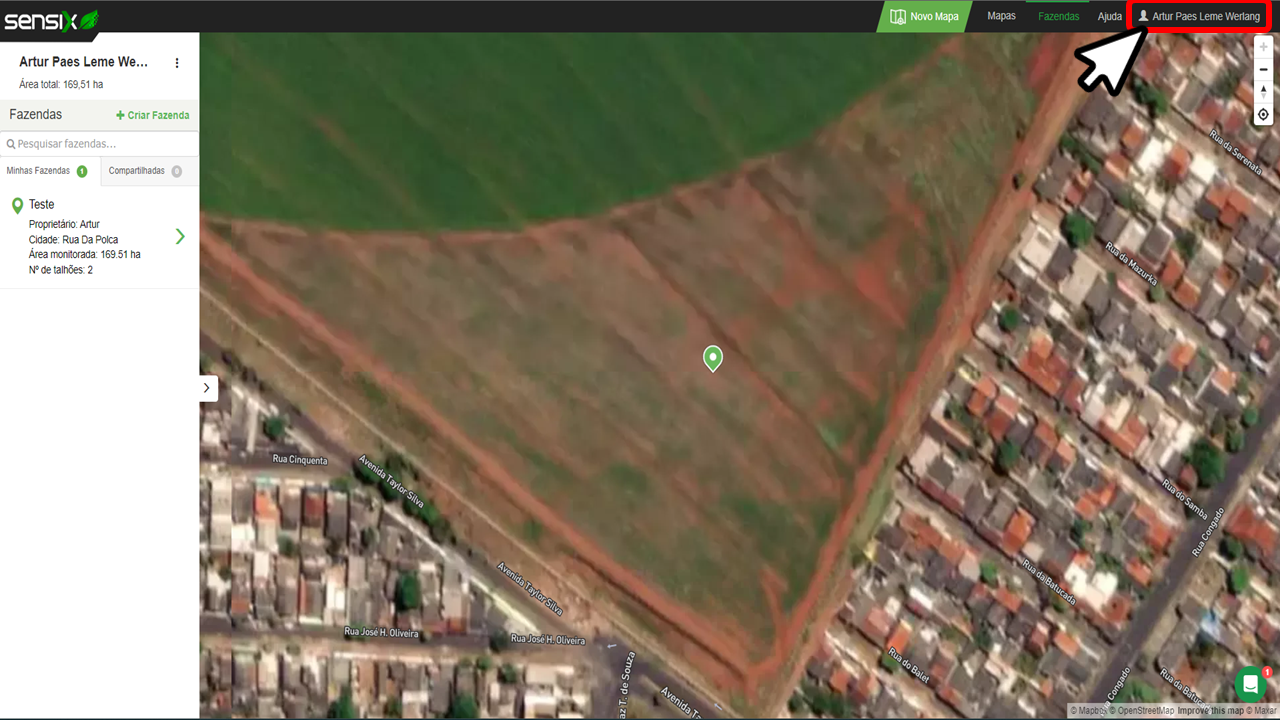
No menu que aparecerá, selecione a opção NOVO USUÁRIO:
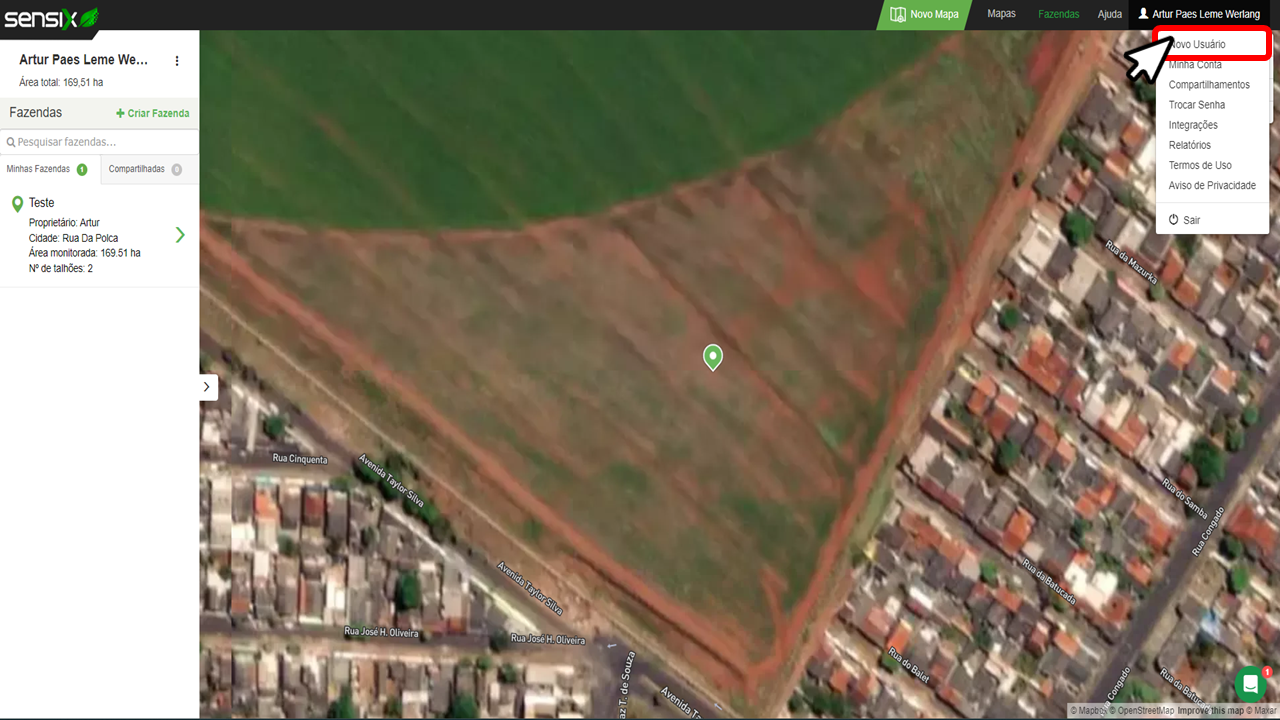
Uma nova janela abrirá contendo um formulário para preencher com os dados da nova conta filho:
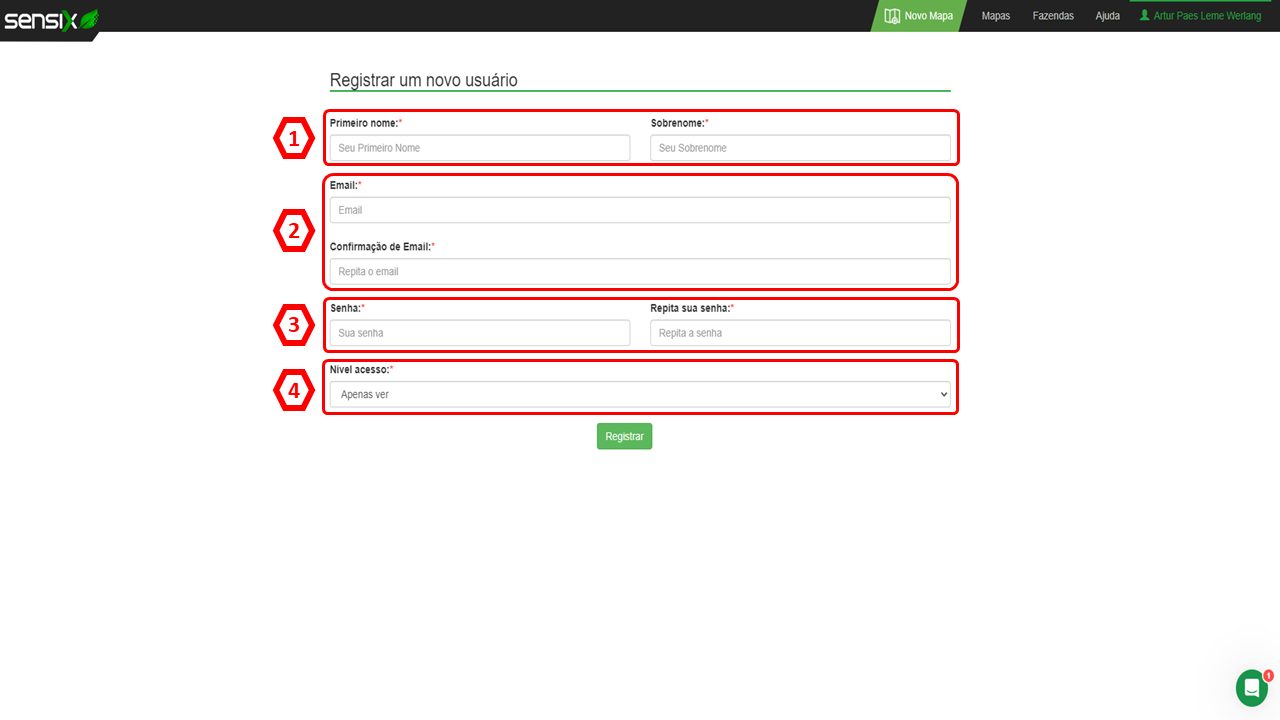
Em (1): Preencha o nome e sobrenome de quem for o responsável pela nova conta filho;
Em (2): Preencha com um endereço de e-mail válido;
É importante que o responsável da conta tenha acesso ao e-mail inserido no campo (2), pois o FieldScan utilizará esse endereço de e-mail para enviar a confirmação de criação de conta e também servirá para recuperação de senha em caso de perda
Em (3): Preencha com uma senha que será utilizada para acessar a conta;
Em (4): Escolha o nível de acesso:

Por padrão, qualquer nível de acesso permite o o cadastramento de talhões e envio de dados desde que haja crédito de área disponível na conta e que a conta principal tenha acesso ao módulo (ou funcionalidade) desejada.
APENAS VER
- Consegue apenas visualizar os talhões, mapas e resultados que estão na conta principal ou aqueles que foram compartilhados com a conta filho.
VER E EDITAR
- Consegue visualizar e fazer o download dos mapas e resultados que estão na conta principal ou aqueles que foram compartilhados com a conta filho;
- Consegue editar as informações dos mapeamentos, bem como alterar informações e desenho dos talhões cadastrados.
VER, EDITAR E EXCLUIR
- Consegue visualizar, fazer o download e excluir os mapas e resultados que estão na conta principal ou aqueles que foram compartilhados com a conta filho;
- Consegue editar as informações dos mapeamentos, alterar informações e desenho dos talhões cadastrados e excluir talhões (com ou sem mapeamentos)
Com todos os dados preenchidos e o nível de acesso escolhido, basta clicar em registrar para criar a conta.
Para ver e administrar todas as contas filho, clique sobre o ícone do usuário principal e selecione a opção Minha Conta no menu. Uma nova janela abrirá e na parte inferior estarão todas as contas filho registradas:
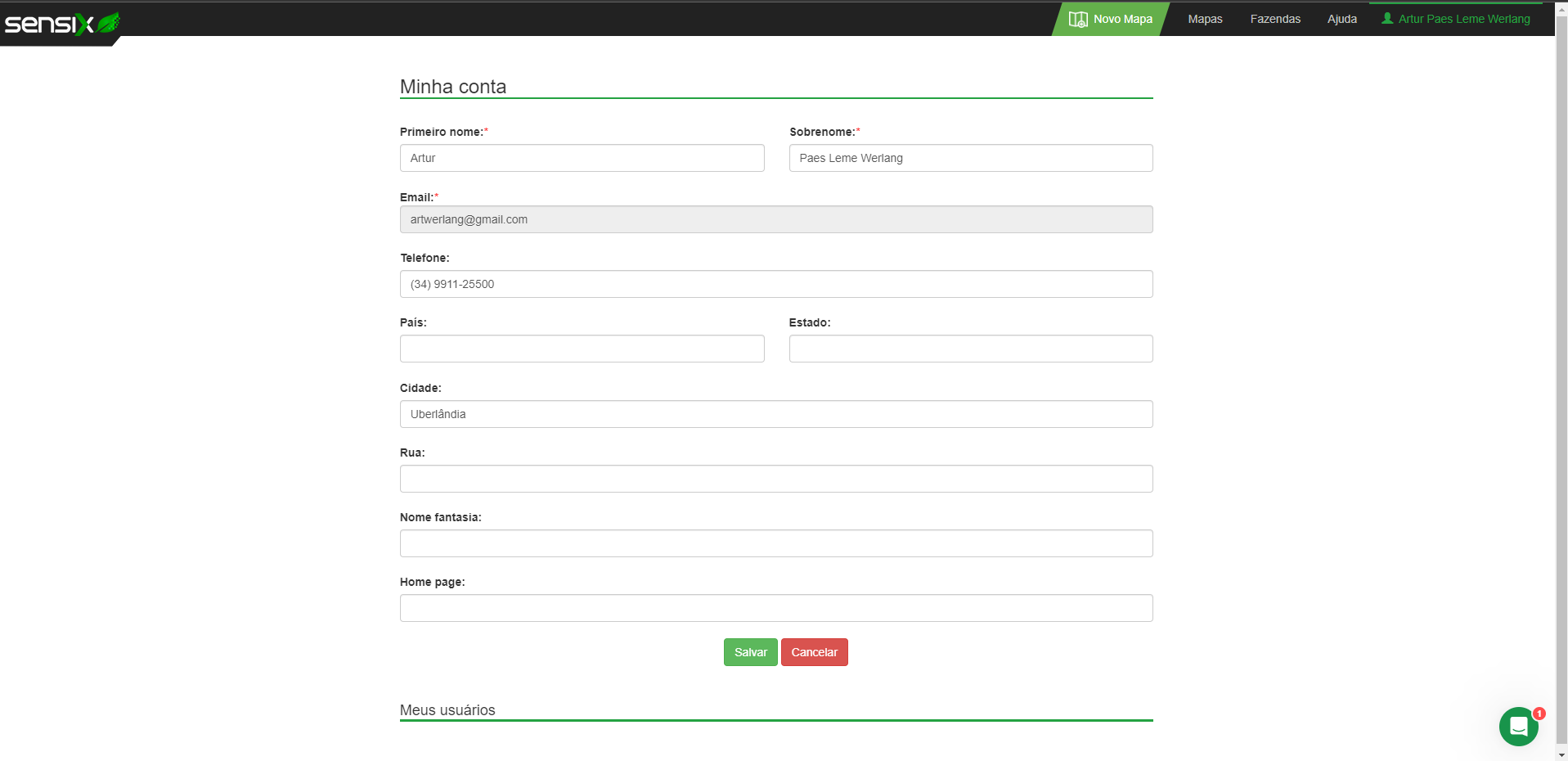
CUIDADOS E OBSERVAÇÕES:
- Você pode criar quantas contas filho forem necessárias sob um conta principal;
- Apenas a conta principal pode criar ou excluir contas filho;
- Diferentes contas filho podem possuir diferentes níveis de acesso.
Leia a seguir: Como compartilhar um mapa com outro usuário do Fieldscan?
